Создавайте профили компоновки для отображения расчетных отметок по длине трассы.
Как правило, профиль компоновки рисуют на сетке вида профиля, ориентируясь на профиль поверхности.
Для рисования профилей компоновки в чертеже должна существовать сетка вида профиля. Создайте кривые и прямые участки вручную или с помощью ввода цифровых значений.
Можно создать профиль компоновки с прямыми участками и затем (не обязательно) добавить кривые в точках вертикального пересечения (ТВП).
Можно создать профиль из внешнего файла ASCII, содержащего последовательность пикетов вдоль трассы, отметку для каждого пикета и длину кривой в пикете (не обязательно).
Атрибуты кривых задаются командой Параметры кривой. Эти кривые при редактировании сохраняют касание.
Имеется несколько методов вычерчивания профиля компоновки:
- Команда
 "Вычертить прямые участки" позволяет определить точки вертикального пересечения (ТВП) для последовательности прямых участков. Позднее можно добавить свободные кривые с заданными параметрами для соединения прямых участков.
"Вычертить прямые участки" позволяет определить точки вертикального пересечения (ТВП) для последовательности прямых участков. Позднее можно добавить свободные кривые с заданными параметрами для соединения прямых участков.
- Команда
 Вычертить прямые участки с кривыми позволяет задать ТВП для прямых участков, а также автоматически создать кривые между прямыми участками с использованием параметров, заданных в диалоговом окне Параметры вертикальной кривой.
Вычертить прямые участки с кривыми позволяет задать ТВП для прямых участков, а также автоматически создать кривые между прямыми участками с использованием параметров, заданных в диалоговом окне Параметры вертикальной кривой.
- Команды проектирования профилей на основе ограничений позволяют создавать по одной части объекта профиля за операцию.
При запросе местоположений точек можно использовать прозрачные команды для определения точек в профиле.
Для создания более детального проекта, заданного с помощью определенного параметра или других ограничений, а также для создания кривых без предварительного создания прямых участков, следует использовать инструменты на основе ограничений инструментальной линейки "Инструменты создания компоновки профиля".
Функция "Проектирование с учетом критериев" позволяет проконтролировать профиль компоновки на соответствие требованиям ведомственных стандартов проектирования. Можно выбрать файл критериев проектирования и/или набор проверок проекта с использованием либо диалогового окна "Создание профиля - вычертить новый" при создании профиля компоновки, либо вкладки "Критерии проектирования" диалогового окна "Свойства профиля" после его создания.
Рисование профилей компоновки
Чтобы создать быструю компоновку профиля, можно использовать команды «Вычертить прямые участки» и «Вычертить прямые участки с кривыми». При редактировании отрезков и кривых отношение касания между ними не нарушается. С помощью этих команд можно создавать профили слева направо или справа налево.
Объекты профиля, нарисованные слева направо:

Объекты профиля, нарисованные справа налево:

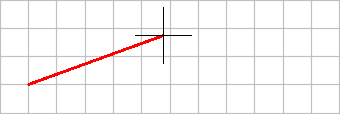

Команда «Вычертить прямые участки»
Эта команда используется для быстрой компоновки профиля. Задайте начальную и конечную точки прямых участков (1-4), затем при необходимости добавьте в точках пересечения кривые. Прямые участки являются фиксированными, поэтому при редактировании они всегда сохраняют касание.
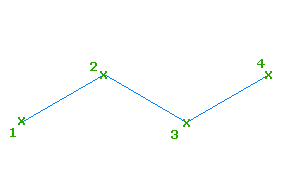
Команда «Вычертить прямые участки с кривыми»
Эта команда используется для быстрой компоновки профиля с кривыми, автоматически создаваемыми в точках пересечения. Задайте начальную и конечную точки прямых участков (1-4), в точках пересечения (2, 3) создаются кривые на основе значений, введенных в диалоговом окне "Параметры кривой". При редактировании прямые участки и кривые всегда сохраняют касание.
